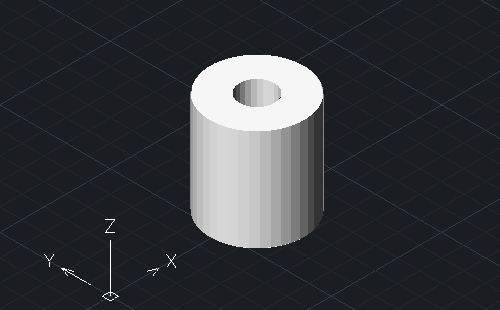CAD绘制空心的圆柱体的方法
返回CAD绘制空心的圆柱体的方法
CAD可以绘制各种各样的图形,直线、圆等的绘制简单易操作。那么如何绘制出空心的圆柱体呢?
快跟着小编一起来学习一下吧
1、首先,大家打开40001百老汇CAD软件
2、然后点击“视图”-“三维视图”-“西南等轴测”按钮,会进入到三维状态里
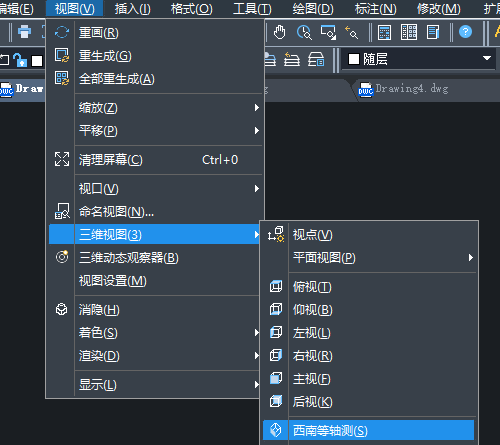
3、我们点击CAD软件界面左方工具栏中的“圆”按钮,绘制一个圆出来
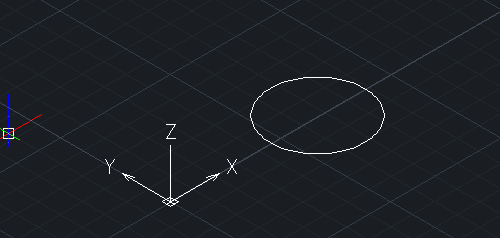
4、如图所示,点击界面左方工具栏中的“面域”按钮,根据提示选定圆,再按回车键
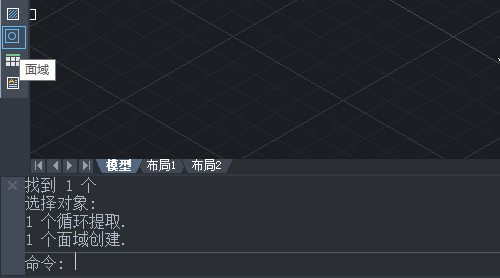
5、如图所示,点击“绘图”-“实体”-“拉伸”按钮,以一定高度拉伸该圆
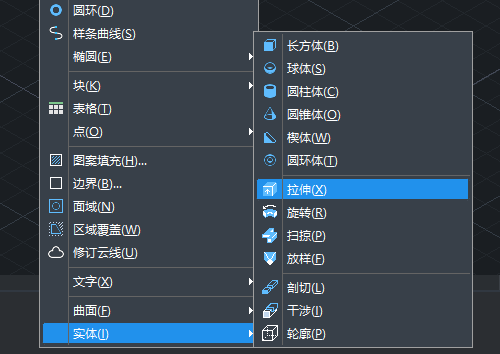
6、同理,以同样的操作方式再绘制一个更高的立体小圆柱,如下图所示
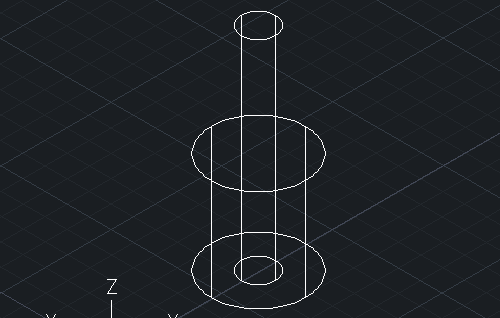
7、在命令区里输入SUBTRACT,根据命令行出现的指示进行差集操作。从大圆柱里减去小圆柱

8、执行结果如下图所示
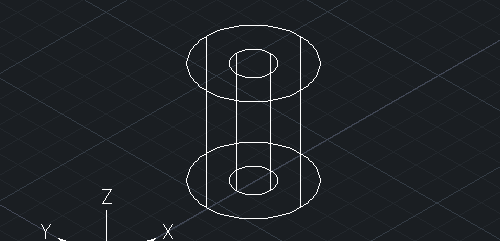
9、输入命令SHA,然后根据命令行出现的指示选择F
![]()
10、这样,我们就绘制好空心的圆柱体了